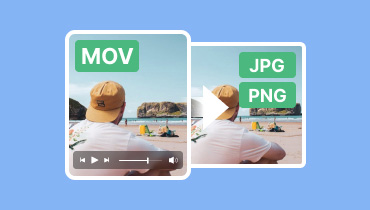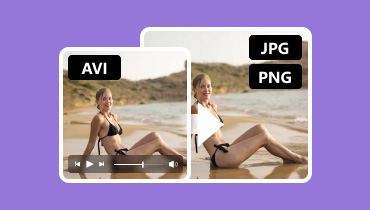在 Windows、Mac、iOS、Android 和线上将 PDF 转换为 PNG
您需要将 PDF 文件转换为 PNG 格式的原因有很多。它可以用于提取照片、共享单个页面以及使用照片编辑平台编辑图像。此外,PNG 文件格式与各种查看软件的兼容性更高,这可以帮助您避免兼容性问题。因此,如果您想了解如何将 PDF 文件转换为 PNG 格式, PDF 转 PNG,那么您来对地方了。在这篇文章中,我们将为您提供适用于 Windows、Mac、iPhone、Android 和浏览器设备的最佳转换流程。您还可以找到一些选择最佳转换器的技巧。因此,请阅读本教程的所有内容,并了解更多相关讨论。
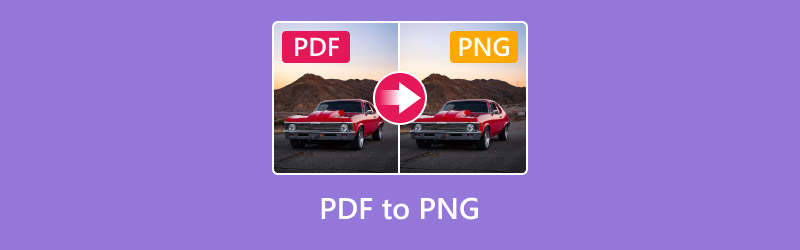
第一部分:选择更好的 PDF 转 PNG 转换器的技巧
要将 PDF 转换为 PNG 格式,必须考虑几个关键因素。如果您想了解一些选择最佳转换器的技巧,可以查看以下信息。
检查质量输出
确保您使用的转换器提供出色的图像质量,以提升观看体验。务必避免使用过度压缩文件的工具或软件,因为这可能会导致像素化。
支持批量转换功能
另一个需要考虑的因素是转换器是否支持批量转换。如果您想将多个 PDF 文件转码为 PNG 文件,同时节省更多时间,那么批量转换功能是理想的选择。
使用方便
选择最佳的 PDF 转换器时,拥有一个功能齐全的用户界面非常有益。清晰易懂的布局可以帮助您顺利转码文件,避免在转换过程中遇到任何困难。
兼容性
无论使用哪种工具,务必确保其兼容性。如果您使用一款几乎兼容所有平台的 PDF 转 PNG 转换器,那就再理想不过了。有了它,您可以随时随地进行文件转码。
转换速度
在选择最佳的 PDF 转 PNG 转换器时,也请考虑评估其转换速度。如果您要处理多个文件,那么提供快速转换流程的转换器是理想之选。它可以帮助您节省时间,让工作更加出色。
二、如何将 PDF 转换为 PNG
想学习如何将 PDF 转换为 PNG 格式?那就来参加本部分吧!我们将为您提供在 Windows、Mac、iPhone、Android 和浏览器设备上进行文件转码的最佳方法。现在,让我们深入了解最佳的转换流程。
方法 1. 在 Windows 上将 PDF 转换为 PNG
对于 Windows 用户,您可以使用 Wondershare PDFelement - PDF 编辑器 将 PDF 转换为 PNG 格式。与其他转换器相比,这款软件提供了您所需的所有最佳功能,助您实现理想效果。它还拥有简洁的用户界面和快速的转换流程。因此,您可以确保按时获得所需的格式。最棒的是,您还可以将 PDF 转换为各种输出格式,例如 GIF、BMP、JPG 等。您甚至可以将其用作 GIF 转换器 如果你愿意的话。唯一的缺点是文件较大,需要高配置的电脑才能运行良好。不过,如果你想学习如何将 PDF 保存为 PNG,请参阅以下方法。
步骤1。 下载并安装 Wondershare PDFelement - PDF 编辑器 在 Windows 上。之后,在桌面上启动它。
第2步。 然后,点击 打开 PDF 选项并浏览要转换的 PDF 文件。
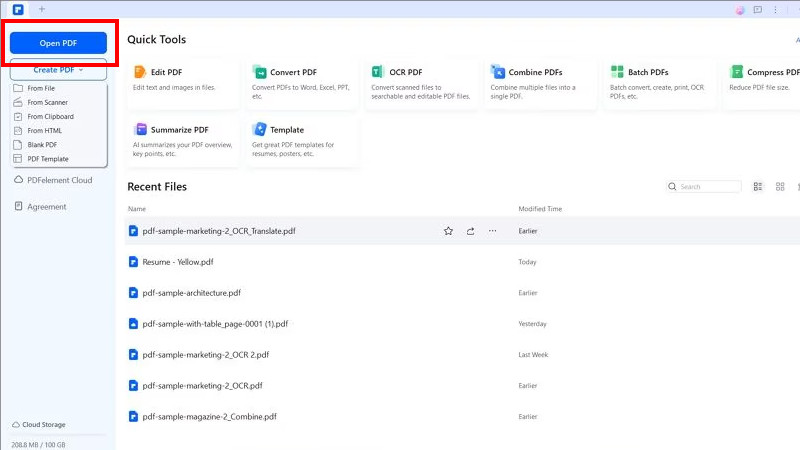
第三步 之后,继续前往 转换器 > 至图像 部分。当您的文件夹出现时,请继续“文件类型”选项并选择 PNG 格式。完成后,保存文件。
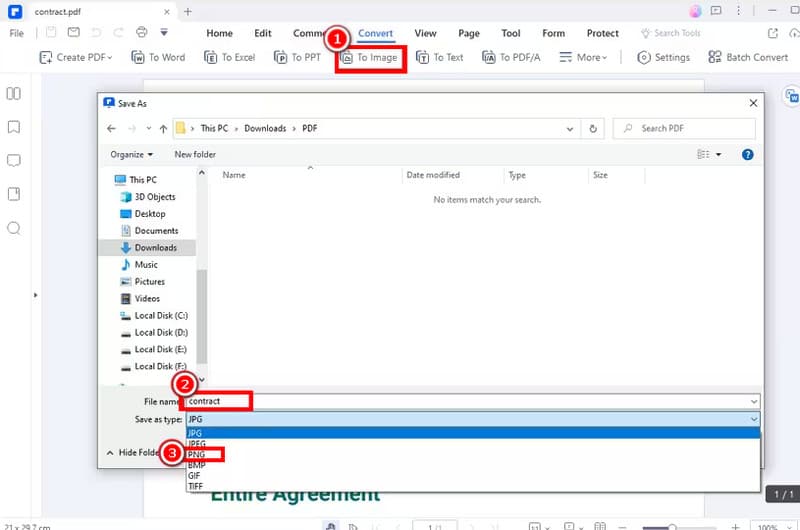
通过此过程,您可以有效地将 PDF 文件转换为 PNG 格式。由于其布局简洁,您可以尽情使用。唯一的缺点是该软件占用大量资源。
方法2.在Mac上将PDF转换为PNG
如果你想在 Mac 上将 PDF 转换为 PNG,那么你可以依靠它的 预览 应用程序。此部分包含一个内置转换器,可让您将 PDF 保存为 PNG 文件。最棒的是,它不会影响文件质量。它甚至可以快速转换文件,使其更加可靠。除了 PDF,您还可以 JPG 转码为 PNG,这使其对用户更加实用。使用此应用,您无需下载任何第三方软件即可实现您的主要目标。要开始此过程,请按照以下教程操作。
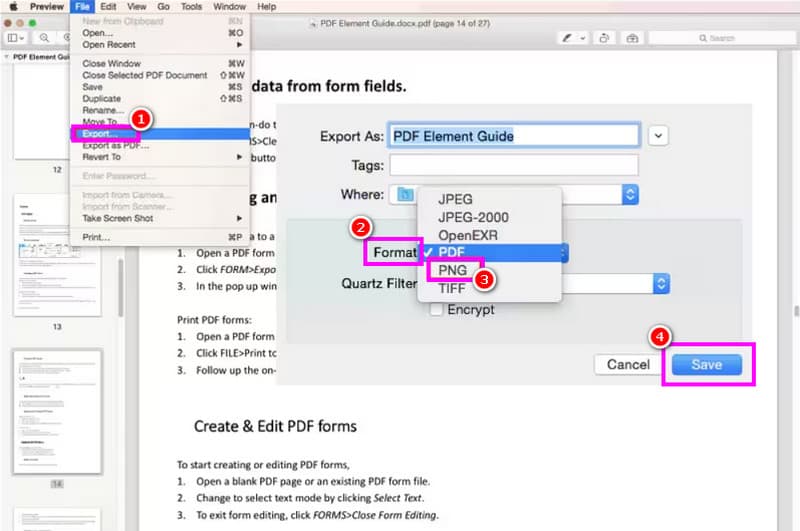
步骤1。 启动 预览 在 Mac 上打开应用程序。之后,继续打开选项以添加 PDF 文件。
第2步。 之后,点击 文件 > 出口 选项。当出现另一个界面时,单击“格式”,然后选择 PNG 输出格式。
第三步 对于最后一步,勾选 保存 从 PDF 创建 PNG 文件。
有了这些说明,您可以轻松地将 PDF 文件转换为 PNG 文件,而无需任何第三方软件。按照以下步骤操作,即可享受使用 PNG 文件的乐趣。
方法3.在iPhone上将PDF转换为PNG
对于 iPhone 用户,您可以下载 iPhone 版 PDFelement 这款应用非常完美,因为它几乎兼容所有 iOS 版本,更加可靠和强大。此外,它拥有全面的用户界面。这样,您就可以轻松浏览所有必要的功能,从而实现您的主要目标。值得一提的是,这款应用完全免费。它唯一的缺点是保存和转换过程比较慢,比较耗时。不过,如果您想测试它的转换能力,可以按照以下说明进行操作。
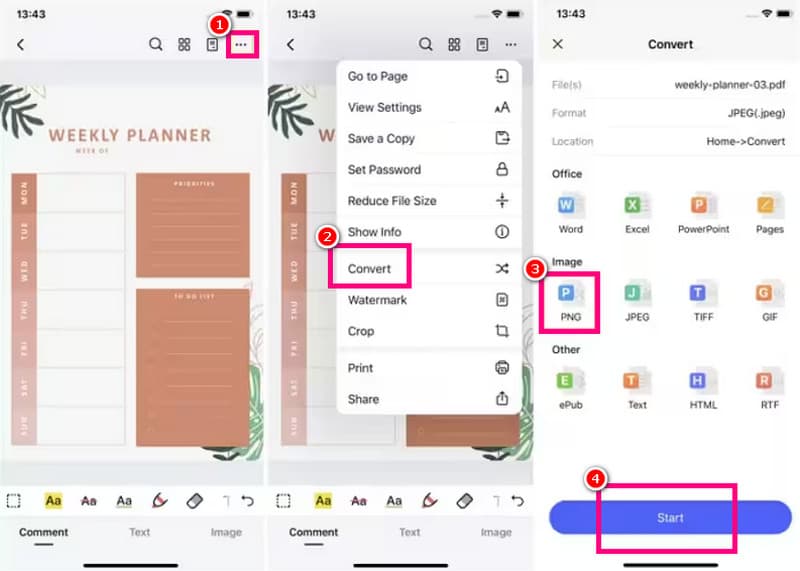
步骤1。 下载 iPhone 版 PDFelement 应用程序。然后,启动并打开要转换的 PDF 文件。
第2步。 然后,点击上方的三个点选项并选择 兑换 功能。然后点击 PNG 格式。
第三步 最后,按 保存 开始转换。完成后,你就可以在 iPhone 上看到你想要的文件了。
您可以使用这款应用在 iPhone 上将 PDF 转换为 PNG 格式。它甚至提供简洁的用户界面,让转换过程更加轻松。所以,信赖这款应用,享受流畅的转换过程吧。
方法4.在Android上将PDF转换为PNG
PDF2IMG:PDF 转图像转换器 这款应用是安卓系统上最可靠的转换器之一。如果您想要快速转换,这款应用是理想之选。此外,它独特的用户界面也使其更加独特。它甚至支持 JPG 格式,使其更加理想。唯一的问题是,当设备连接到互联网时,屏幕上会始终显示广告。如果您想使用此应用学习如何将 PDF 转换为 PNG,请参阅以下详细信息。
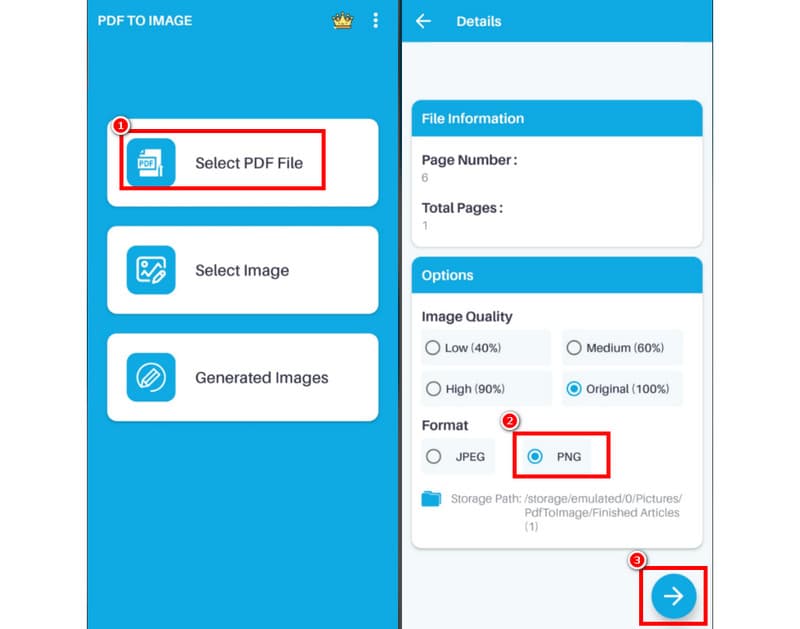
步骤1。 下载并安装 PDF2IMG:PDF 转图像转换器 Android 上的应用程序。
第2步。 之后,点击 选择 PDF 文件。然后,浏览要转换的文件。
第三步 您现在可以选择 PNG 选项作为输出格式。然后点击“下一步”按钮开始保存。
在安卓设备上使用此应用,将 PDF 转换为 PNG 非常简单。它还支持 JPG 格式,是用户理想的图像转换应用。唯一的缺点是屏幕上经常会出现一些烦人的广告。
方法5.在线将PDF转换为PNG
如果您更喜欢使用浏览器将 PDF 转换为 PNG,我们建议您使用 艾斯软件这款在线 PDF 转换器提供流畅的转换流程。只需点击几下即可转换 PDF 文件,更适合非专业用户。它还支持批量转换功能,可同时转换多个 PDF 文件。值得一提的是,它支持多种输出格式,包括 JPG、PNG、TIFF、BMP 和 GIF。如果您想免费开始将 PDF 转换为 PNG 格式,请查看我们下方提供的教程。
步骤1。 访问主网站 艾斯软件之后,点击“添加 PDF 文件”选项。然后,开始上传要转码的文件。
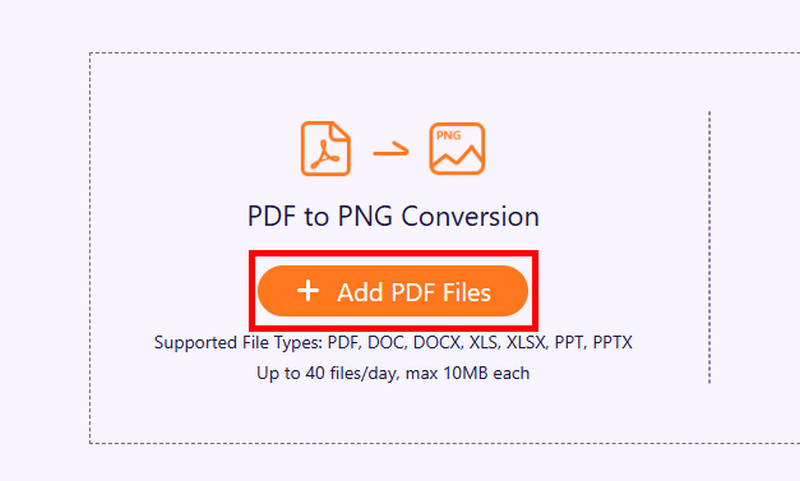
第2步。 来自 转换成 选项,点击 PNG 格式。之后,勾选“转换”选项,开始 PDF 转 PNG 的转换过程。
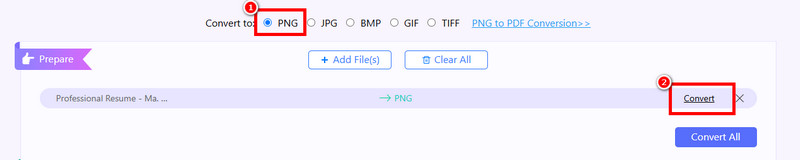
第三步 对于最后一步,请单击 下载 按钮开始将 PNG 文件保存到您的计算机。

您可以按照这些步骤在线将 PDF 转换为 PNG。它还能实现超快速的转换过程,使其成为理想的在线 PDF 转换器。
三、最佳在线 PNG 转换器
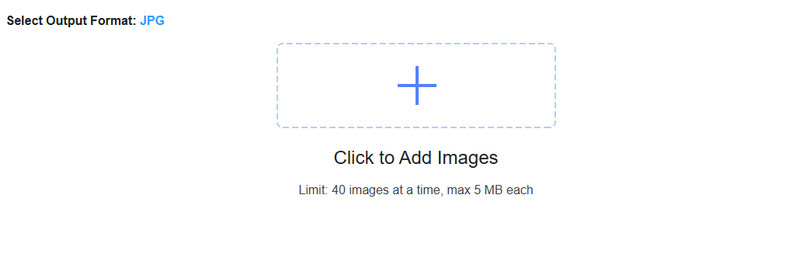
您是否正在寻找一款出色的在线 PNG 转换器?如果是,我们强烈推荐使用 Vidmore 免费在线图像转换器借助这款图像转换器,您可以将 PNG 文件转换为各种图像格式。您可以将其保存为 JPG 和 GIF 格式。此外,这款在线转换器转换速度快,让您在处理多张图片时节省时间。它还能确保转换过程流畅,不会在屏幕上显示任何令人困扰的广告。您可以在各种平台上使用该工具,包括 Google、Safari、Edge、Opera 等。如果您更喜欢直接在浏览器中转码 PNG 文件,那么使用 Vidmore 免费在线图像转换器将是正确的选择。
结论
将 PDF 转换为 PNG 非常简单,只需拥有合适的工具和全面的转换流程即可。因此,为了获得所需的结果,您可以完全信赖本文提供的教程。此外,如果您想要最好的 PNG 转换器,可以尝试使用 Vidmore 免费在线图像转换器。这款工具提供了您所需的所有基本功能。它甚至可以转换质量最佳的图像,是用户的理想之选。